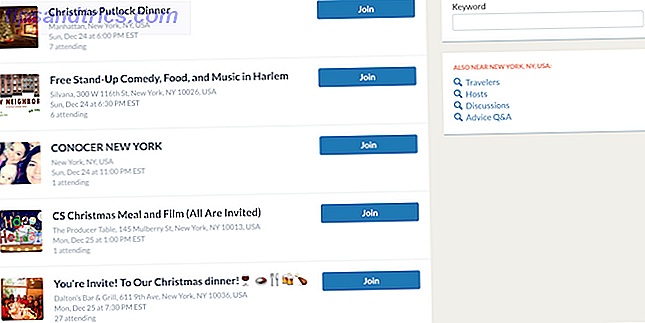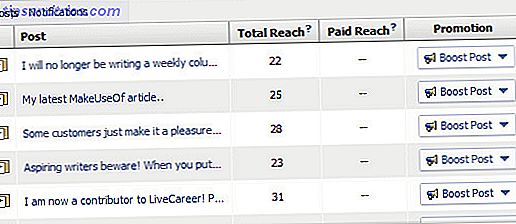Los servicios de transmisión modernos como Apple Music pueden ayudarlo a crear una lista maestra de sus pistas favoritas, algo para que se mueva en el gimnasio y sea más productivo en el trabajo.
En este artículo, exploramos cómo crear, poblar, compartir y descubrir listas de reproducción de Apple Music. Al final, serás un profesional que puede utilizar por completo el poder de Apple Music.
Cómo crear una lista de reproducción de música de Apple
El procedimiento para crear una lista de reproducción varía según si está usando un dispositivo móvil o una computadora.
En el iPhone, iPad y otros dispositivos móviles:
- Inicie la aplicación Música (Apple Music) y toque la pestaña Biblioteca . En la parte superior de la pantalla, toca Nueva lista de reproducción, luego dale un nombre, una descripción, agrega algunas pistas si lo deseas y toca Hecho .

En iTunes para Mac o Windows:
- Inicie iTunes y pulse Archivo> Nuevo> Lista de reproducción (o use el atajo de teclado Cmd + N ). Tu lista de reproducción aparecerá en la barra lateral, comienza a escribir para darle un nombre y luego presiona Enter .
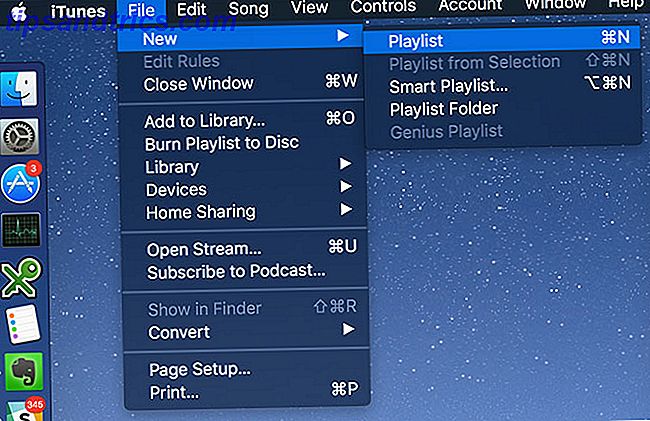
Cómo agregar canciones a una lista de reproducción de música de Apple
En un iPhone, iPad u otro dispositivo móvil, puede agregar canciones usando los siguientes métodos:
- Encuentra tu lista de reproducción en Biblioteca> Listas de reproducción, luego toca Editar seguido de Agregar música . Esto le permite seguir agregando pistas hasta que toque Hecho .
- Al explorar álbumes o pistas en otras listas de reproducción, toque 3D (o mantenga presionado en dispositivos más antiguos) una pista, luego elija Agregar a una lista de reproducción y realice su selección.
- Desde la pantalla En curso, toque el ícono de puntos suspensivos ( ... ), luego elija Agregar a una lista de reproducción y haga su selección. Esto agregará la canción que se está reproduciendo actualmente a su lista de reproducción elegida.
- Descargue la aplicación Shazam, identifique una canción, luego toque Agregar a y elija una lista de reproducción de música de Apple.
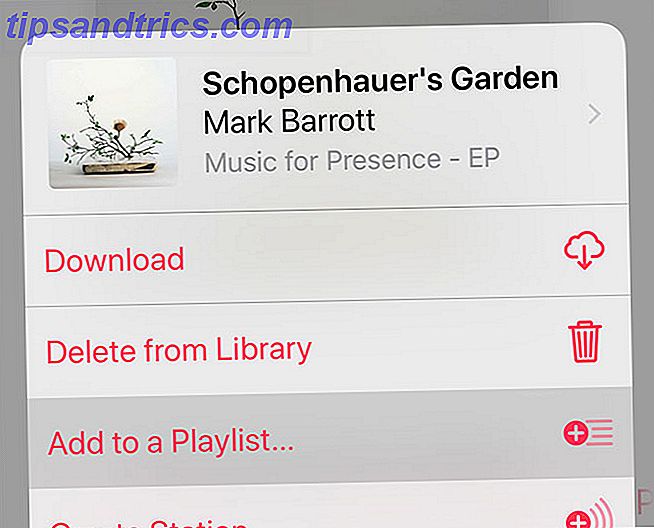
En iTunes para Mac o Windows, para completar tus listas de reproducción:
- Mientras navega por álbumes y pistas, haga clic y arrastre su canción a la barra lateral izquierda y suéltela sobre su lista de reproducción elegida.
- Mientras navega por álbumes y pistas, haga clic con el botón derecho en una canción y elija Agregar a lista de reproducción> [Nombre de lista de reproducción] .
- Desde el área Reproducción en la parte superior de la ventana de iTunes, desplace el nombre de la pista y luego haga clic en el ícono de puntos suspensivos ( ... ) y elija Agregar a lista de reproducción> [Nombre de la lista de reproducción] .

Cómo compartir listas de reproducción de música de Apple
En un iPhone, iPad u otras plataformas móviles:
- Dirígete a Biblioteca> Listas de reproducción y selecciona tu lista de reproducción. Toque el icono de puntos suspensivos ( ... ) y elija Compartir lista de reproducción .
- Dirígete a Biblioteca> Listas de reproducción y toque 3D (mantén presionado en dispositivos más antiguos) la lista de reproducción que deseas compartir y luego elige Compartir lista de reproducción .
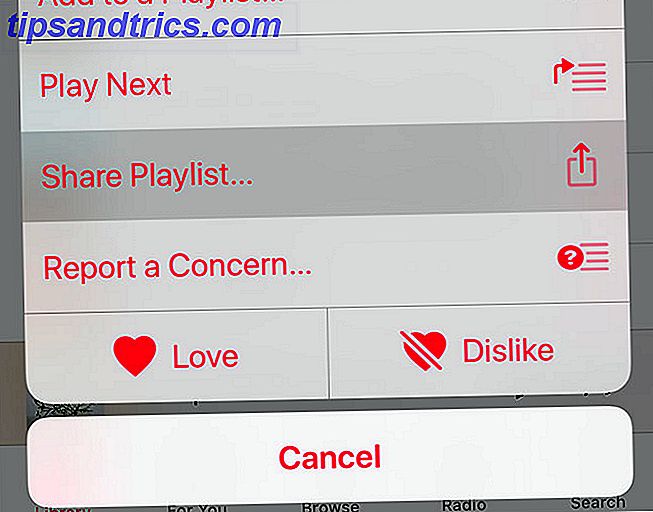
En iTunes para Mac y Windows:
- Encuentra tu lista de reproducción en la barra lateral en la pestaña Biblioteca, haz clic derecho sobre ella y luego elige Compartir lista de reproducción .
- Cuando esté en la vista Biblioteca> Lista de reproducción, desplácese hasta la parte superior y toque el ícono de puntos suspensivos ( ... ) luego seleccione Compartir lista de reproducción .
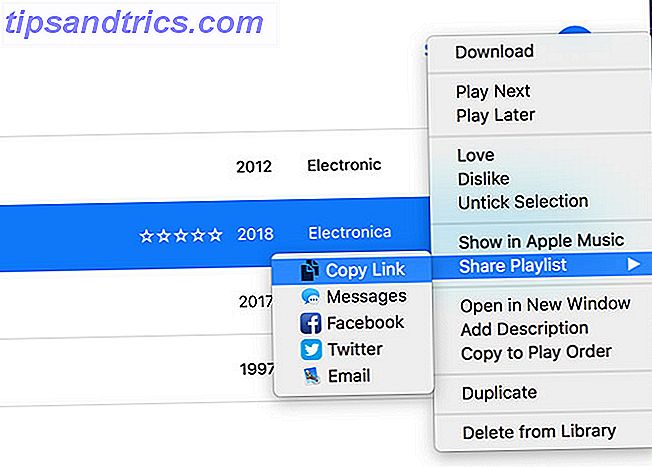
Ambos métodos generarán un enlace que puede compartir libremente a través de Messages, Facebook, AirDrop, etc. No hay forma de "revocar" esta URL en este momento, por lo que si desea dejar de compartir su lista de reproducción, lo mejor es duplicarla y eliminar la anterior.
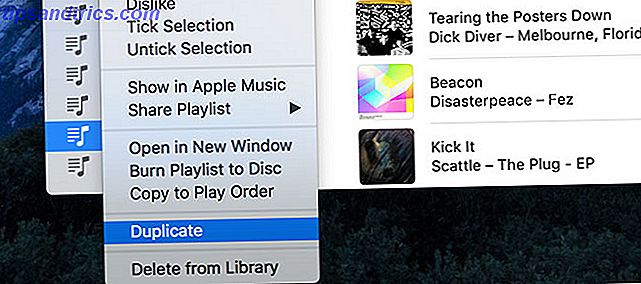
También es posible mostrar listas de reproducción en tu perfil público de Apple Music. Actualmente, esto solo es posible con la versión de escritorio:
- Haga clic en la pestaña Para usted, luego haga clic en el icono de usuario en la esquina superior derecha.
- Configure su perfil público de Apple Music (si es necesario) y luego haga clic en Editar .
- Elige las listas de reproducción que deseas que estén disponibles en tu perfil, luego presiona Listo .
¿Puedes hacer listas de reproducción colaborativas de música de Apple?
No.
A pesar de ser una característica recomendada para un lanzamiento de iOS 11, las listas de reproducción colaborativas nunca llegaron y todavía están ausentes en los dispositivos móviles y de escritorio. Dado el impulso de Apple para una plataforma social, parece probable que esta característica llegue en la próxima gran actualización de iOS.
Cómo suscribirse a una lista de reproducción de música de Apple
Para suscribirse a la lista de reproducción de un amigo, solicite un enlace a través de los métodos para compartir descritos anteriormente. Estos enlaces se abrirán en Música en iOS e iTunes en Mac o Windows. Para suscribirse, abra la lista de reproducción y en la parte superior de la pantalla, haga clic en Agregar .
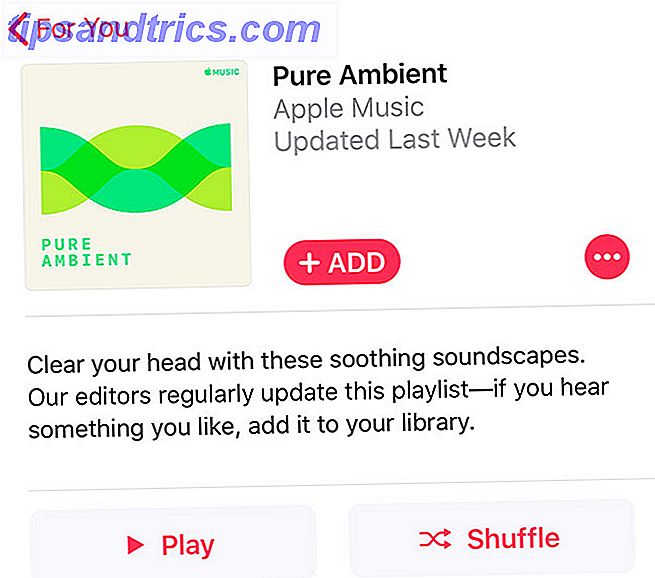
En el móvil, las listas de reproducción aparecen en Biblioteca> Listas de reproducción como una sola lista. En el escritorio, las listas de reproducción están separadas por "tipo" y todas las listas de reproducción de música de Apple a las que se suscriba y que no sean suyas aparecerán en la sección "Listas de reproducción de música de Apple" de la barra lateral.
Cómo descubrir nuevas listas de reproducción en Apple Music
Dirígete a la pestaña For You en cualquier plataforma para ver recomendaciones basadas en tus hábitos de escucha. Muchas de estas listas de reproducción se generan automáticamente en función de lo que Apple Music crea que te gusta, incluyendo una mezcla de favoritos, una nueva mezcla de música y listas de reproducción basadas en los géneros que más escuches (como una mezcla desapasible ).
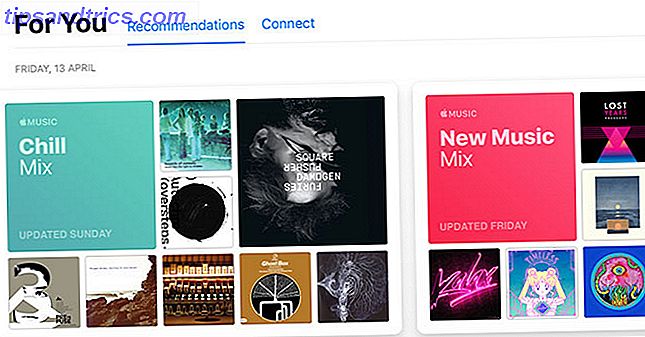
Estas listas de reproducción se actualizarán periódicamente, a medida que haya música disponible y sus hábitos de escucha evolucionen con el tiempo. En la parte inferior de esta página encontrará recomendaciones de listas de reproducción más genéricas (pero seleccionadas), incluidas las listas de reproducción de Artist Spotlight y una lista de las novedades relevantes para su biblioteca.
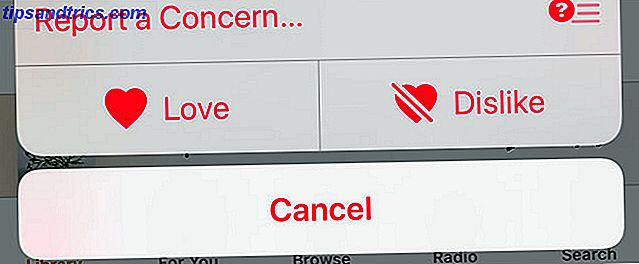
Como se detalla en nuestro artículo sobre los consejos esenciales de Apple Music 10 consejos esenciales para la música de Apple que realmente necesita saber 10 consejos esenciales sobre la música de Apple que realmente necesita saber Desde su lanzamiento en 2015, Apple Music ha recorrido un largo camino, cariño. Desafortunadamente, todavía no es el servicio más fácil o más intuitivo de entender. Ahí es donde entramos ... Leer más, puedes entrenar la música de Apple usando los botones Amor / No me gusta escondidos debajo de los puntos suspensivos ( ... ) y los menús contextuales 3D Touch. Si le gusta o no le gusta una lista de reproducción sugerida, Apple Music tendrá esto en cuenta y ajustará las sugerencias futuras en función de sus comentarios.
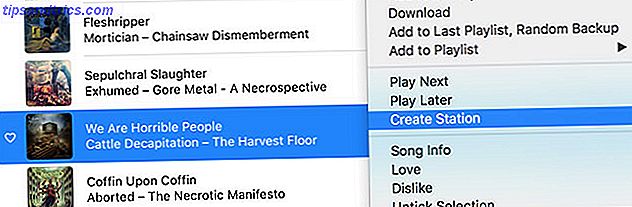
Otra forma de buscar música similar es crear una estación de radio basada en una canción en particular. Para hacer esto, busque la pista en la que desea basar su lista de reproducción, luego toque 3D o haga clic con el botón derecho y elija Crear estación .
No olvides buscar listas de reproducción también
¿Sabías que Apple Music está curada por seres humanos? Si bien hay un énfasis en las sugerencias predictivas basadas en los hábitos de escucha, también hay un equipo de curadores que actualizan y crean listas de reproducción para su placer auditivo.
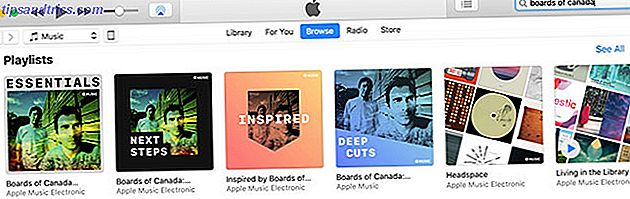
Para encontrar algo específico, simplemente busca. Intenta buscar un género, una banda o productor, un álbum o incluso un estado de ánimo o actividad en particular. Desplácese hacia abajo en sus resultados hasta que encuentre las listas de reproducción sugeridas. Algunos buenos ejemplos que hemos encontrado:
- Headspace: una colección de música electrónica, acústica y ambiental para enfocar tu mente. Actualizaciones semanales.
- Vaporwave Essentials: una breve inmersión en un género, un trampolín para el descubrimiento de la música.
- Grind Your Core: una lista de reproducción de algunas de las canciones más agresivas jamás grabadas.
- Sampled: Blue Note Records: una colección de pistas sampleadas por artistas modernos de la famosa etiqueta de jazz, como parte de la serie de listas "Sampled" (hay muchas más).
Quizás la música de Apple no sea adecuada para usted
Así que ahí lo tenemos. Una introducción a las listas de reproducción de Apple Music. Si eres nuevo en Apple Music, esto debería ayudarte a comenzar a crear, compartir y descubrir listas de reproducción. Y si eres un veterano de Apple Music, tal vez las listas de reproducción recomendadas te lleven un poco de alegría.
Apple Music es solo uno de una serie de servicios de transmisión de música de alto perfil. Todos los cuales tienen sus pros y sus contras. Si no posee únicamente los gadgets de Apple y se pregunta si puede probar Spotify o Deezer, asegúrese de leer nuestra guía para seleccionar el mejor servicio de transmisión de música Cómo elegir el mejor servicio de transmisión de música para usted Cómo elegir la mejor música Servicio de streaming para usted ¿Utiliza un servicio de transmisión de música? Si es así, ¿cómo sabes que estás usando el mejor para ti personalmente? Lee mas .